概要
このガイドでは、「仕訳エクスポート」画面で仕訳データをCSV出力する方法をご説明します。
仕訳エクスポートは、「エクスポート設定」に準じて出力できます。 エクスポート設定で受け入れ側のフォーマットにあわせて出力項目を設定することで、多くの会計ソフトやERPとの連携が可能です。
エクスポート設定についての詳細は、以下のガイドをご参照ください。
エクスポート設定
対象ページ
経理業務>仕訳エクスポート
対象ユーザー
マネーフォワード クラウド債務支払を「管理」権限でご利用中のお客さま
手順
本項では、「仕訳エクスポート」画面で仕訳を出力する方法をご説明します。 仕訳の出力は申請の種類ごとに操作してください。
出力方法
- 「経理業務」>「仕訳エクスポート」画面で出力する申請の種類を選択します。
選択していない状態では、未出力の申請のみ表示されます。
※表示される単位は、「仕訳」画面の「費用計上仕訳の作成単位」の設定によって異なります。
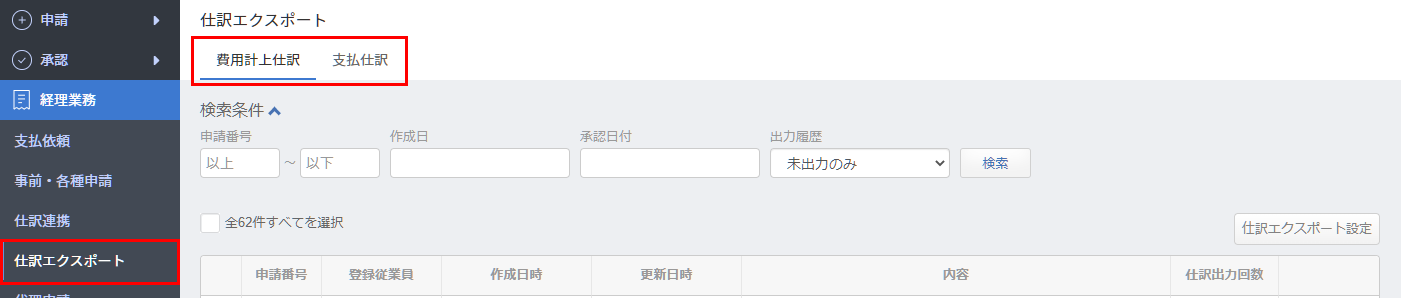
- 出力する仕訳のチェックボックスにチェックを入れます。
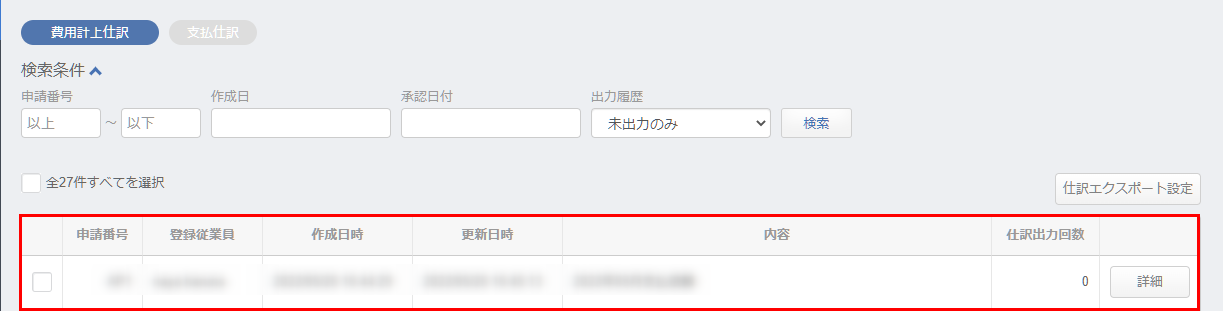
- 「文字コード」を設定します。 「Shift-jis」または「UTF-8」を選択してください。
- 「仕訳テンプレート」で利用する仕訳テンプレートを選択します。
なお、()内には出力単位が表示されます。
「費用計上仕訳の作成単位」が出力単位よりも細かい場合は出力できません。
出力が可能な組み合わせは以下をご確認ください。費用計上仕訳の作成単位 出力単位 申請単位 明細単位、申請単位 集計単位 明細単位、申請単位、集計単位 - 「エクスポート」をクリックし、仕訳を出力します。
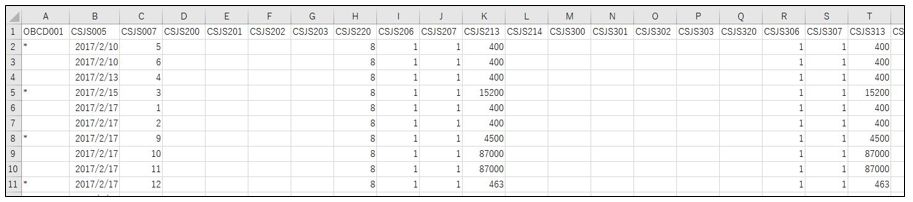
ご注意
ファイルの作成が完了したら、「ダウンロード」をクリックしてファイルをダウンロードしてください。

なお、一時ファイルの内容は24時間後に自動で削除されます。
更新日:2022年09月22日
※本サポートサイトは、マネーフォワード クラウドの操作方法等の案内を目的としており、法律的またはその他アドバイスの提供を目的としたものではありません。当社は本サイトに記載している内容の正確性・妥当性の確保に努めておりますが、実際のご利用にあたっては、個別の事情を適宜専門家に相談するなど、ご自身の判断でご利用ください。
このページで、お客さまの疑問は解決しましたか?
評価をご入力いただき、ご協力ありがとうございました。
頂いた内容は、当サイトのコンテンツの内容改善のためにのみ使用いたします。

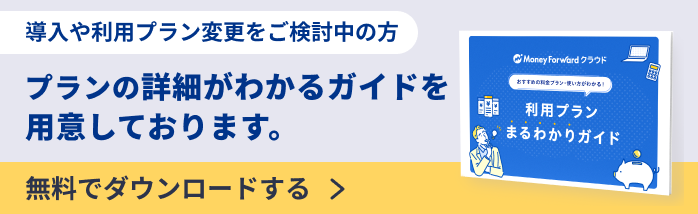
よく見られているガイド
- マネーフォワード クラウド債務支払はじめてガイドはじめてガイド
- 支払依頼申請支払依頼申請
- 「取引先」「支払先」の設定方法取引先


